单一OneDrive目录文件索引应用,基于优雅的PHP框架构建Laravel5.7,并通过Microsoft Graph接口获取数据展示,支持多类型帐号登录,多种主题显示,简单而强大。
这篇文章还是用宝塔来搭建,貌似这个程序更新的比较勤快。
1、功能
- OneDrive目录查看索引分页查看;
- 支持代码,图片,文本文件即时预览,图片列表栏展示;
- 支持音视频播放(兼容大部分格式),视频播放采用Dplayer.js,音乐播放采用Aplayer;
- 支持自定义创建文件夹,文件夹加密,文件/文件夹删除,文件/文件夹的复制与移动;
- 支持文件搜索,文件上传,文件直链共享与删除,文件直链一键下载;
- 支持管理readme / head说明文件;
- 支持图床;
- 支持命令行操作;
- 支持文件离线下载(个人版);
- 后台基本显示管理,多主题管理,文件预览管理等等(清理缓存后及时生效);
- 支持世纪互联;
- 支持多种缓存系统(Redis,Memcached等);
- 更多功能欢迎大家尝试。
注:部分功能需登录。
2、项目及演示
项目:https://github.com/WangNingkai/OLAINDEX
3、初始化 OLAINDEX
3.1 准备
- 准备好宝塔面板
- 安装PHP环境
- 安装nginx
注意: PHP 环境选择 7.1 以上,这里选择 7.3
3.2 禁用函数
在PHP管理中删除几个禁用函数:
分别是 exec 、 shell_exec 、 proc_open 、proc_get_status 这四个函数。
3.3 安装composer
宝塔面板安装安装composer:{linux宝塔面板安装composer的方法}
3.4 新建站点
宝塔新建站点这个就不多讲了。
3.5 部署
进入命令行,也可以用宝塔终端,在命令行模式进入网站根目录,具体代码如下:[reply]
cd web目录 # 刚才新建站点的目录 这里是 /www/wwwroot/www.daniao.org git clone https://github.com/WangNingkai/OLAINDEX.git tmp mv tmp/.git . rm -rf tmp git reset --hard cp database/database.sample.sqlite database/database.sqlite # 数据库文件 composer install -vvv # 这里确保已经安装composer成功 # 如果报权限问题,建议先执行权限命令 chmod -R 755 storage/ chown -R www:www * php artisan od:install
[/reply]执行到最后一条需要设置域名,管理员账号和密码,如图:
4、配置站点信息
上面的初始化之后,我们还需要配置站点信息。
4.1 设置运行目录为public以及 取消防跨站攻击
因为是基于Laravel,所以要修改网站运行目录为public,宝塔的设置:
如图:勾选取消 防跨站攻击(open_basedir) 将站点的运行目录改为 public 别忘了保存!!!
4.2 修改伪静态
网站设置→伪静态,选择 Laravel 5,保存。
4.3 修改配置文件
注释选定内容,防止图片出现404。
4.4 配置SSL
这一步随意,如果需要配置,点击,网站配置→ssl,选择 Let's Encrypt 申请,按要求填写申请:
注意:开启 SSL 后,选择强制 HTTPS。
5、网站配置
上面保存之后,就可以打开网站了,注意,要用之前系统生成的账号密码登录。
这里就和oneindex安装差不读了,点击申请来或得信息,然后填写在用户id和client_secret中,保存之后,如图:
确认绑定,会跳出微软的确认的信息,如图:
接受之后,绑定成功。
6、效果
绑定成功之后,就会出现首页,如图:
登录后台,发现功能很强大。后台登录地址:https://你的域名/admin
初始用户名:admin 初始后台密码: 12345678
默认集成了20几个主题。
后台简单文件上传,如图:
7、最后
如果在初始化配置中填写,client_id,client_secret,保存以后,会出现请确认以下信息,client_id ,client_secret *****,redirect_uri ,账号类型,都是空白的。点绑定又回到初始化配置,如果碰到这种问题,可以在试着配置下权限问题,具体执行如下:
chmod -R 755 storage/ chown -R www:www *
安装默认提供的是国际版,如果是世纪互联需要在账户类型中重新选择。
安装真的很繁琐,但是功能很强大,值得试试。
如果版本需要更新升级,请执行以下命令:
git pull composer install -vvv # 无版本更新只需执行到此(同时执行最后两条权限命令) chmod -R 755 storage # 补充,保证缓存的写入权限,否则500 chown -R www:www *
如果权限没设置好,总会发现500错误,真的很头疼,所以安装时候一定要注意这个问题。
参考:https://wangningkai.github.io/OLAINDEX/#/



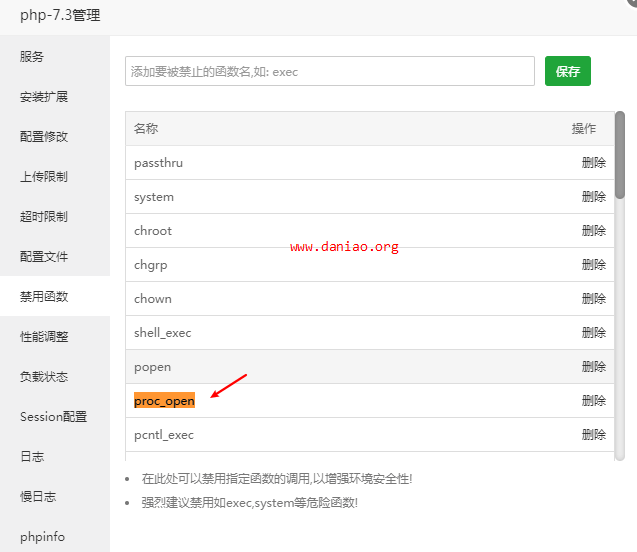
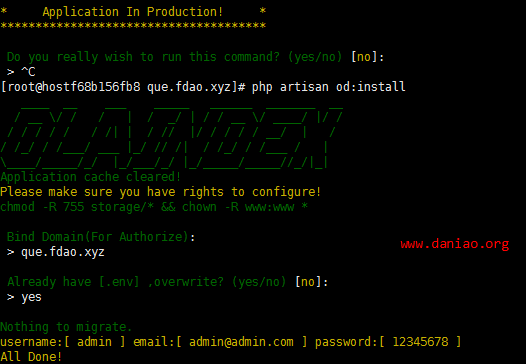
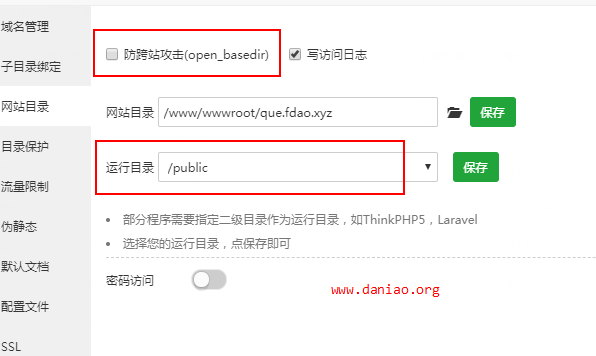
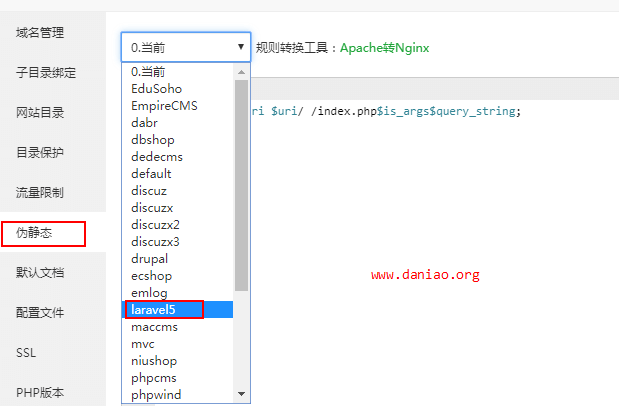
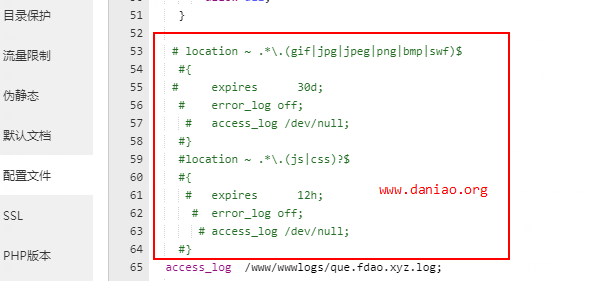
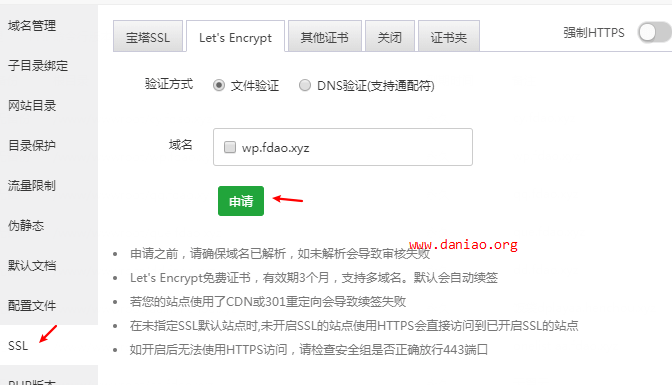
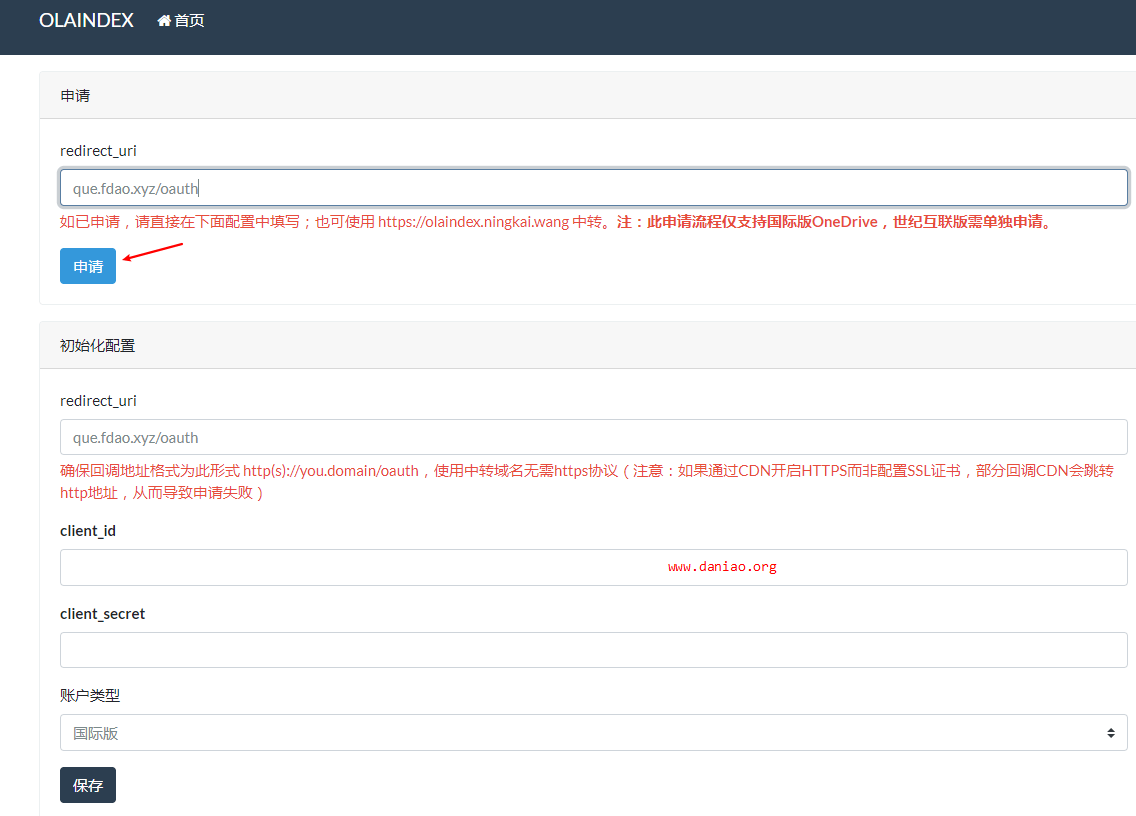
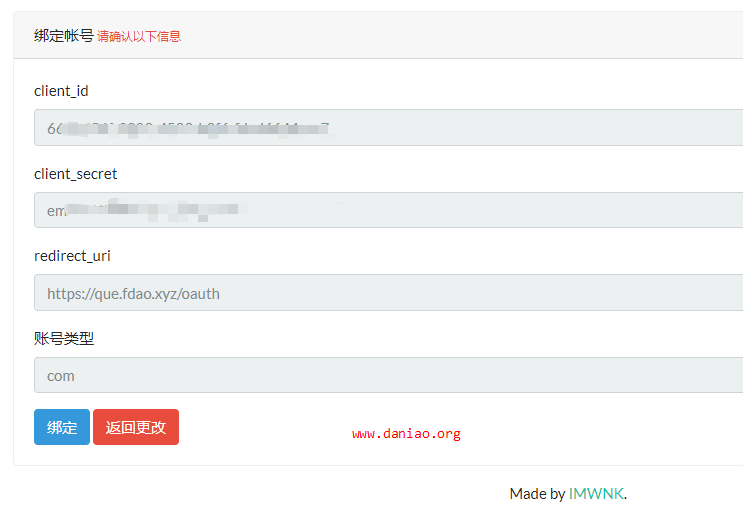
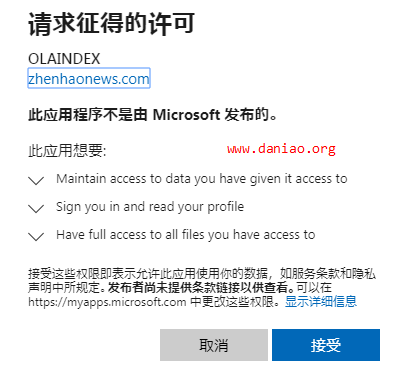
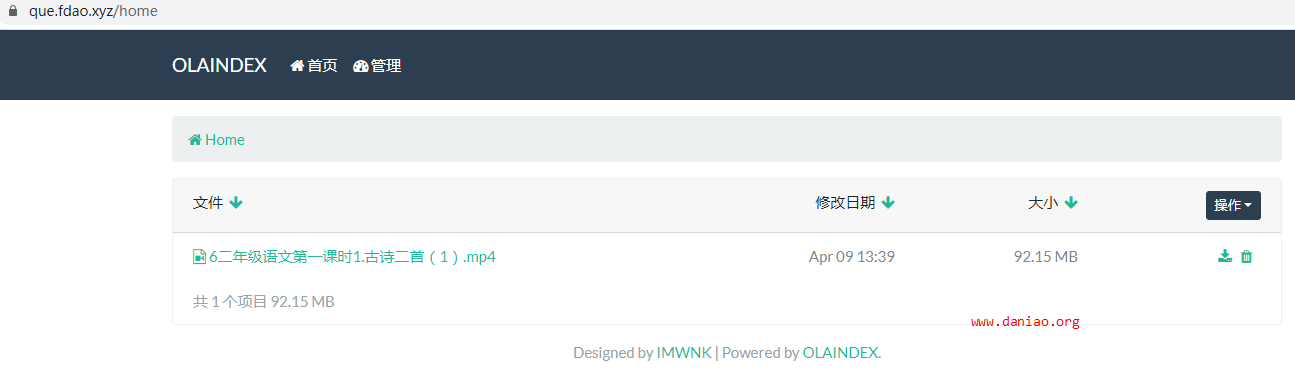
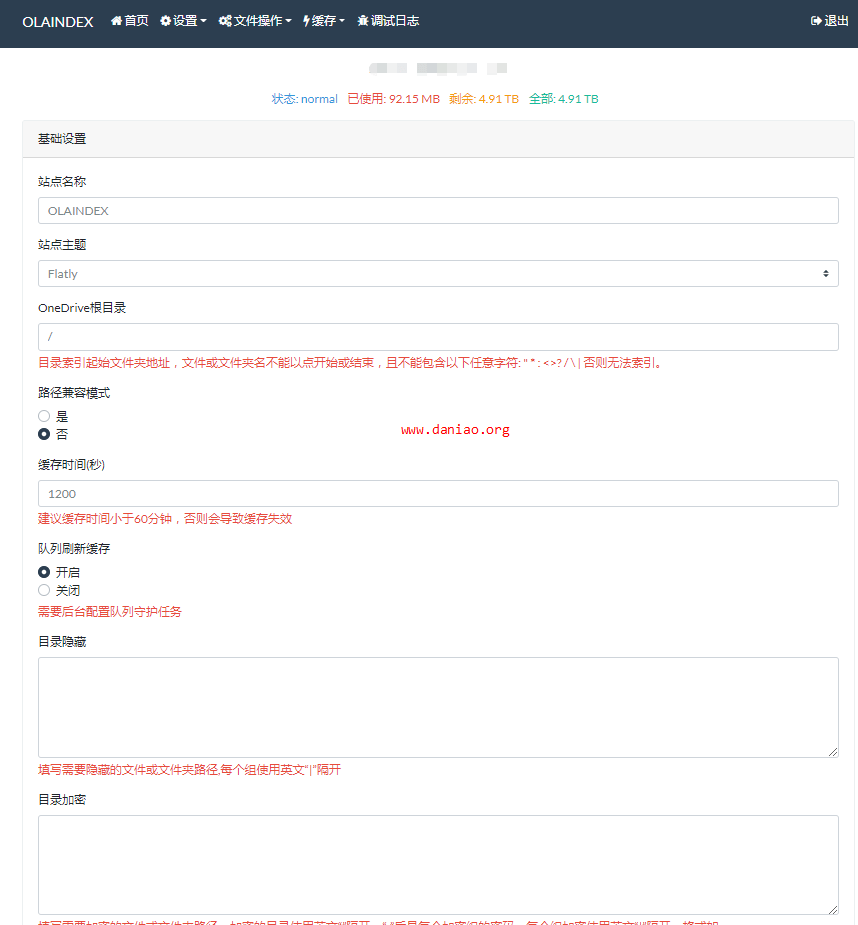
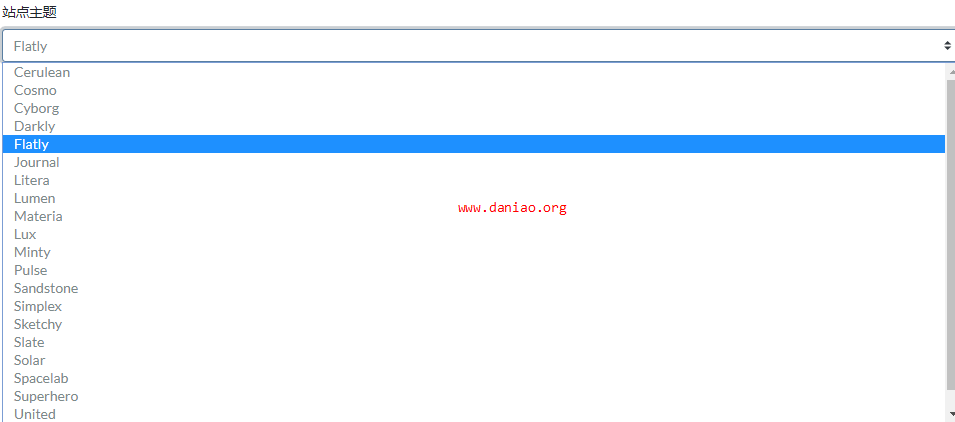
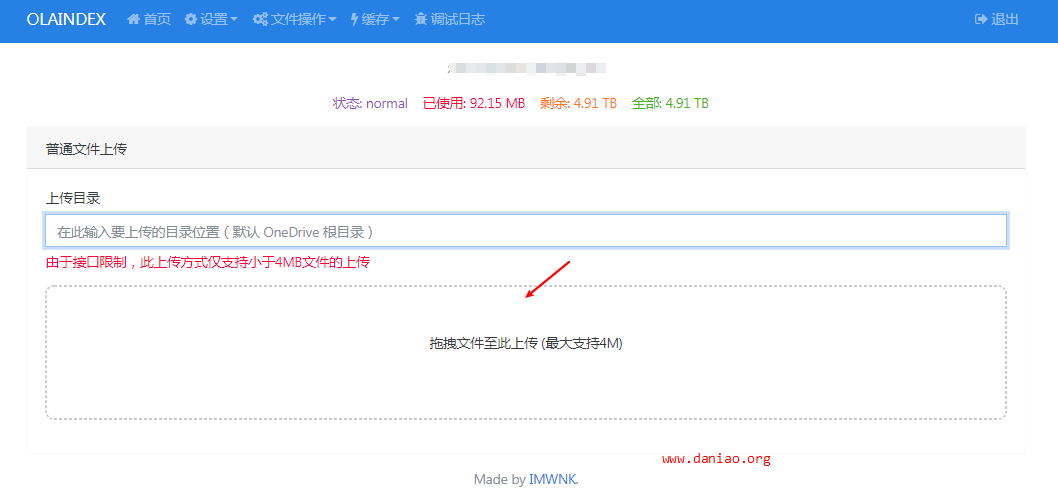
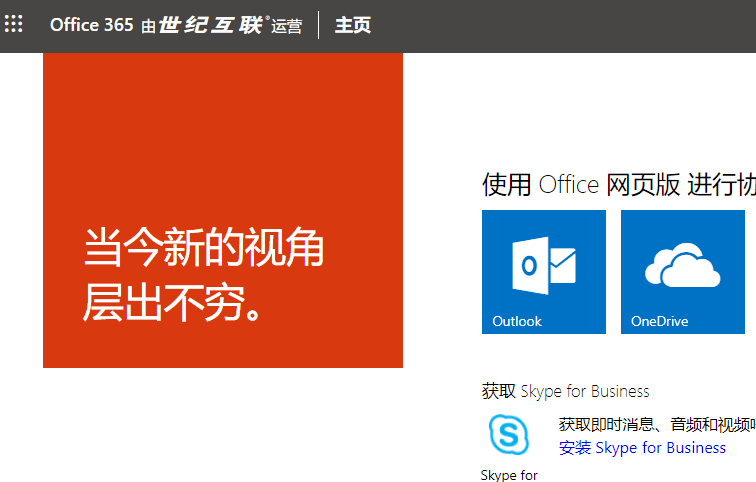
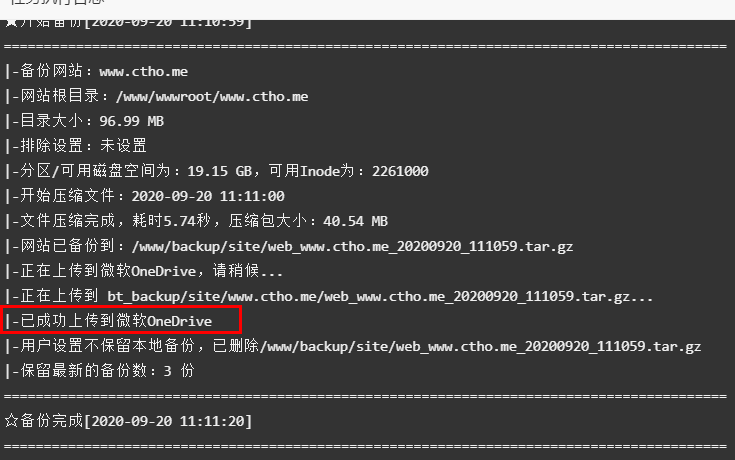
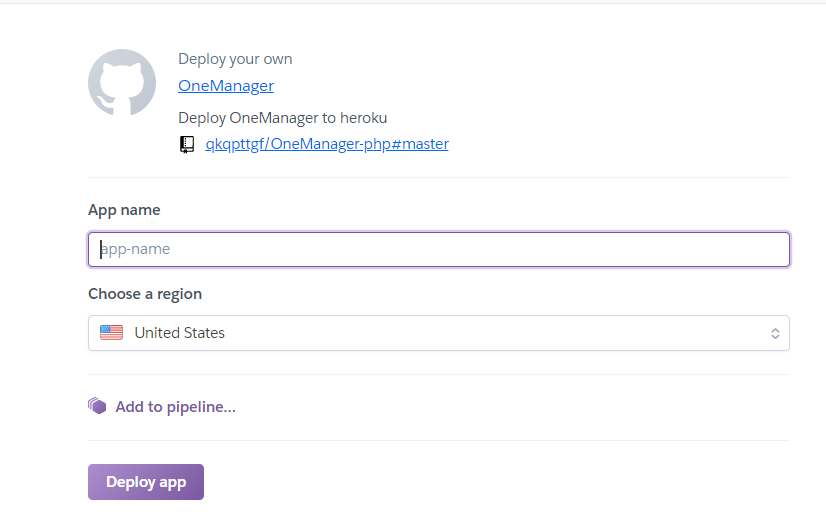
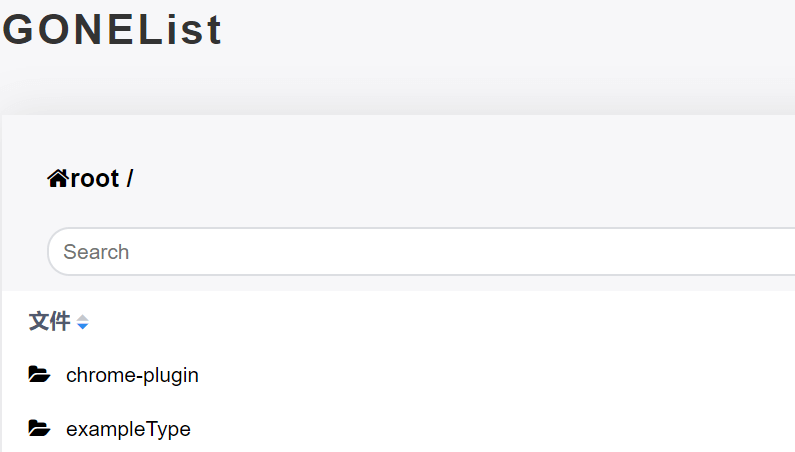
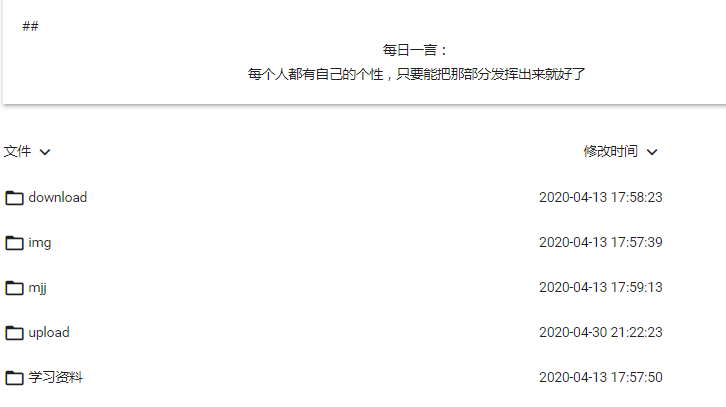
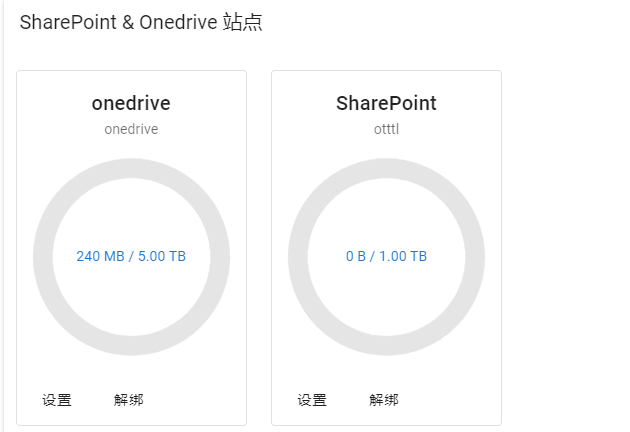
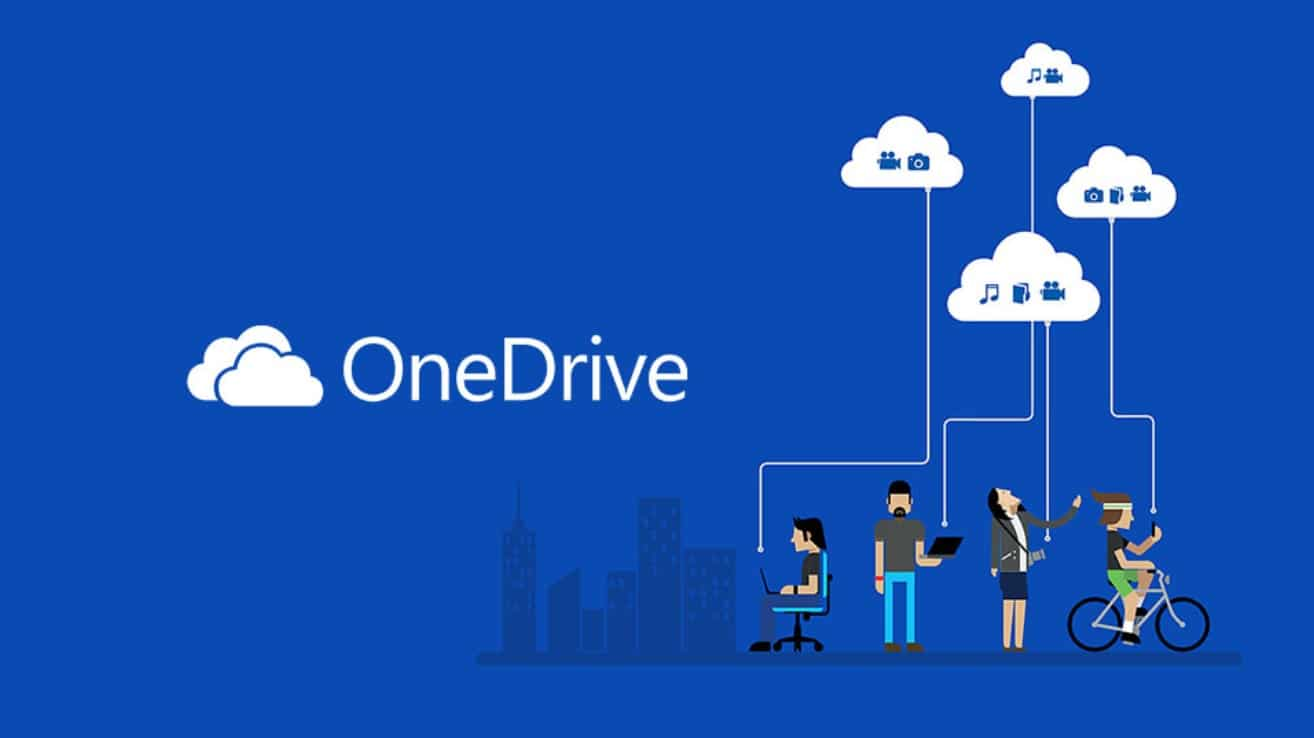
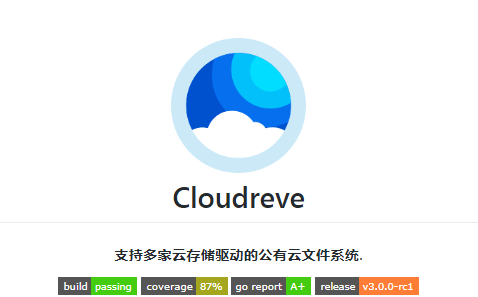



谢谢大佬
太厉害了
K可以啊
赞赞赞
学习学习
学习一下